1、打开需要修复的图片

2、打开通道面板,选择一个对比度比较强的通道,这里选择蓝色通道,因为该通道斑点最明显,复制该通道

3、开始调节蓝 拷贝通道,滤镜——其他——高反差保留,其值为默认值10就好

4、执行图像菜单——应用图像,注意:其他参数不变,只需要把混合模式那里改成叠加就好
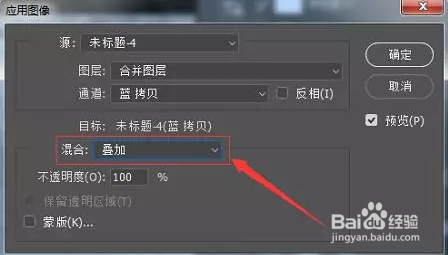
5、用白色的画笔工具将五官涂白,最后得到了斑点。

6、斑点得到后,按住Ctrl键,然后鼠标单击蓝 拷贝通道,此时白色的部分蹲赓忧甘被载入选区了,点击反选【Shift+Ctrl+I】

7、看到选区后,点击一下RGB通道,回到图层。接着看到图层面板下面的调整图层按钮,选择曲线

8、打开通道,选择一个对比度比较强的通道复制,执行滤镜——其他——高反差保留,然后图像菜单——应用图像三次。将该通道载入选区,回到图层,点击图层面板下面的调整图层按钮,选择曲线,步骤和之前去斑点相同。这里曲线不是向上调节,而是向下微微调节就好
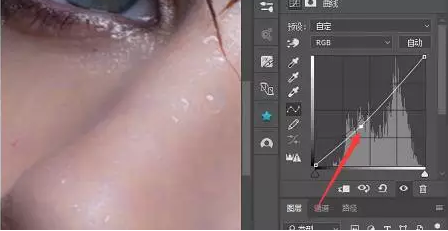
9、对色调进行调节,可以用曲线再整体提亮图像
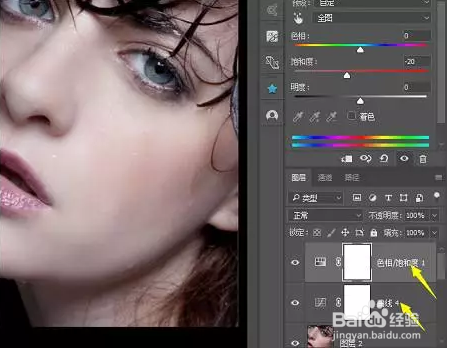
10、当色调好后,还需要对图像进行锐化,这样可以使图像更有质感,然后再盖印一个新图层:滤镜菜单——锐化——智能锐化最后完成如下所示
